ກະວີ:
Bobbie Johnson
ວັນທີຂອງການສ້າງ:
6 ເດືອນເມສາ 2021
ວັນທີປັບປຸງ:
1 ເດືອນກໍລະກົດ 2024
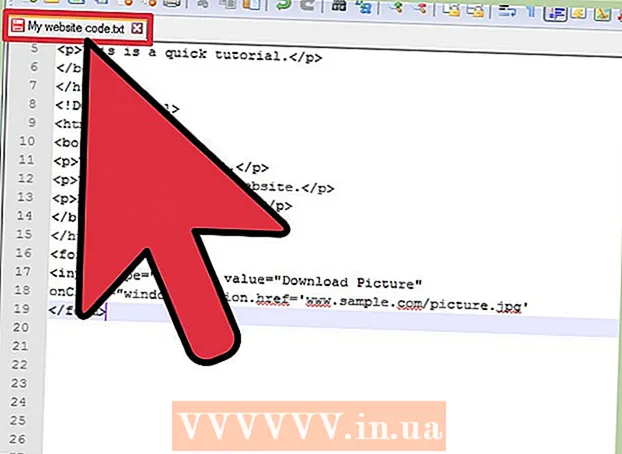
ເນື້ອຫາ
ປຸ່ມດາວໂລດຈະຊ່ວຍໃຫ້ເວັບໄຊທ your ຂອງເຈົ້າເບິ່ງເປັນມືອາຊີບຫຼາຍກ່ວາພຽງແຕ່ເຊື່ອມຕໍ່ໄປຫາດາວໂຫຼດ. ປຸ່ມໃຫ້ການໂຕ້ຕອບທີ່ສະອາດ, ແລະຖ້າເຈົ້າອອກແບບບາງອັນດ້ວຍຕົວເຈົ້າເອງ, ປຸ່ມຂອງເຈົ້າສາມາດກາຍເປັນສ່ວນ ໜຶ່ງ ຂອງການອອກແບບ ໜ້າ ເວັບ. ປະຕິບັດຕາມບົດແນະ ນຳ ນີ້ເພື່ອສ້າງປຸ່ມ HTML ຫຼືປຸ່ມປັບແຕ່ງເອງ.
ຂັ້ນຕອນ
ວິທີທີ່ 1 ຈາກທັງ2ົດ 2: ສ້າງປຸ່ມ HTML
 1 ສ້າງປຸ່ມຢູ່ໃນຕົວແກ້ໄຂແຫຼ່ງຂໍ້ມູນ. ຕົວແກ້ໄຂຂໍ້ຄວາມງ່າຍ simple ເຊັ່ນ Notepad ຫຼື TextEdit ແມ່ນດີ. ໃນຕົວແກ້ໄຂຂໍ້ຄວາມ, ໃຫ້ໃສ່ລະຫັດຕໍ່ໄປນີ້:
1 ສ້າງປຸ່ມຢູ່ໃນຕົວແກ້ໄຂແຫຼ່ງຂໍ້ມູນ. ຕົວແກ້ໄຂຂໍ້ຄວາມງ່າຍ simple ເຊັ່ນ Notepad ຫຼື TextEdit ແມ່ນດີ. ໃນຕົວແກ້ໄຂຂໍ້ຄວາມ, ໃຫ້ໃສ່ລະຫັດຕໍ່ໄປນີ້: 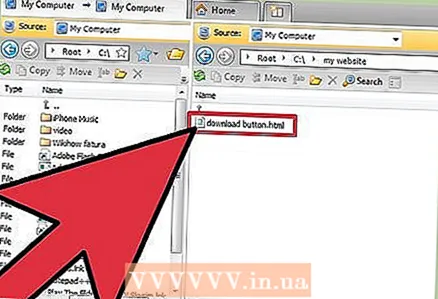 2 ອັບໂຫລດໄຟລ to ໃສ່ເຄື່ອງແມ່ຂ່າຍຂອງທ່ານ. ຖ້າເຈົ້າຕ້ອງການສະ ເໜີ ໃຫ້ດາວໂຫຼດໄຟລ,, ເຈົ້າຈະຕ້ອງເກັບມັນໄວ້ໃນເຊີບເວີຂອງເຈົ້າຫຼືເຊື່ອມໂຍງປຸ່ມເຂົ້າກັບໄຟລບາງອັນຢູ່ບ່ອນອື່ນໃນເຄືອຂ່າຍ. ໃຊ້ລູກຄ້າ FTP ເພື່ອອັບໂຫຼດໄຟລ you ທີ່ເຈົ້າຕ້ອງການເຮັດໃຫ້ມີໃຫ້ກັບເຊີບເວີເວັບໄຊຂອງເຈົ້າ.
2 ອັບໂຫລດໄຟລ to ໃສ່ເຄື່ອງແມ່ຂ່າຍຂອງທ່ານ. ຖ້າເຈົ້າຕ້ອງການສະ ເໜີ ໃຫ້ດາວໂຫຼດໄຟລ,, ເຈົ້າຈະຕ້ອງເກັບມັນໄວ້ໃນເຊີບເວີຂອງເຈົ້າຫຼືເຊື່ອມໂຍງປຸ່ມເຂົ້າກັບໄຟລບາງອັນຢູ່ບ່ອນອື່ນໃນເຄືອຂ່າຍ. ໃຊ້ລູກຄ້າ FTP ເພື່ອອັບໂຫຼດໄຟລ you ທີ່ເຈົ້າຕ້ອງການເຮັດໃຫ້ມີໃຫ້ກັບເຊີບເວີເວັບໄຊຂອງເຈົ້າ.  3 ໃຫ້ແນ່ໃຈວ່າເຈົ້າມີສິດຂອງຜູ້ຄຸ້ມຄອງເວັບຖ້າເຈົ້າຕ້ອງການເຊື່ອມຕໍ່ຫາໄຟລ that ທີ່ເຈົ້າບໍ່ໄດ້ເກັບໄວ້.
3 ໃຫ້ແນ່ໃຈວ່າເຈົ້າມີສິດຂອງຜູ້ຄຸ້ມຄອງເວັບຖ້າເຈົ້າຕ້ອງການເຊື່ອມຕໍ່ຫາໄຟລ that ທີ່ເຈົ້າບໍ່ໄດ້ເກັບໄວ້. 4 ປ່ຽນ 'ສະຖານທີ່ດາວໂຫຼດ' ດ້ວຍ URL ດາວໂຫຼດຕົວຈິງຂອງເຈົ້າ. ໃຫ້ແນ່ໃຈວ່າໄດ້ປິດທີ່ຢູ່ໃສ່ໃນເຄື່ອງquotesາຍວົງຢືມດ່ຽວແລະ“ window.location = 'ດາວໂຫລດສະຖານທີ່ "ໃນເຄື່ອງquotesາຍວົງຢືມຄູ່. ..
4 ປ່ຽນ 'ສະຖານທີ່ດາວໂຫຼດ' ດ້ວຍ URL ດາວໂຫຼດຕົວຈິງຂອງເຈົ້າ. ໃຫ້ແນ່ໃຈວ່າໄດ້ປິດທີ່ຢູ່ໃສ່ໃນເຄື່ອງquotesາຍວົງຢືມດ່ຽວແລະ“ window.location = 'ດາວໂຫລດສະຖານທີ່ "ໃນເຄື່ອງquotesາຍວົງຢືມຄູ່. ..  5 ຂຽນໃສ່ປຸ່ມ. ແທນທີ່“ ຂໍ້ຄວາມປຸ່ມ” ດ້ວຍ ຄຳ ທີ່ເຈົ້າຕ້ອງການປາກົດຢູ່ໃນປຸ່ມ. ໃຫ້ແນ່ໃຈວ່າໄດ້ລວມຂໍ້ຄວາມໃສ່ໃນວົງຢືມຄູ່. ພະຍາຍາມຮັກສາວະລີຂອງເຈົ້າໃຫ້ສັ້ນລົງເພື່ອໃຫ້ປຸ່ມໃນ ໜ້າ ຈໍເບິ່ງຄືວ່າບໍ່ມີປະໂຫຍດ.
5 ຂຽນໃສ່ປຸ່ມ. ແທນທີ່“ ຂໍ້ຄວາມປຸ່ມ” ດ້ວຍ ຄຳ ທີ່ເຈົ້າຕ້ອງການປາກົດຢູ່ໃນປຸ່ມ. ໃຫ້ແນ່ໃຈວ່າໄດ້ລວມຂໍ້ຄວາມໃສ່ໃນວົງຢືມຄູ່. ພະຍາຍາມຮັກສາວະລີຂອງເຈົ້າໃຫ້ສັ້ນລົງເພື່ອໃຫ້ປຸ່ມໃນ ໜ້າ ຈໍເບິ່ງຄືວ່າບໍ່ມີປະໂຫຍດ. 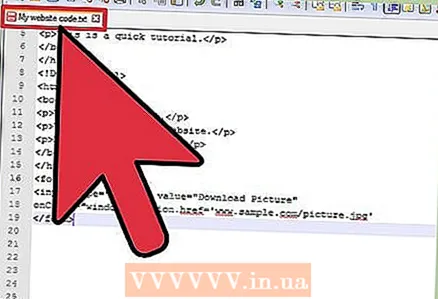 6 ວາງລະຫັດແຫຼ່ງລົງໃສ່ ໜ້າ ຂອງເຈົ້າ. ເຈົ້າສາມາດວາງລະຫັດແຫຼ່ງຂໍ້ມູນສໍາລັບປຸ່ມຢູ່ບ່ອນໃດກໍ່ໄດ້ຢູ່ໃນ ໜ້າ, ແລະປຸ່ມຈະປະກົດຂຶ້ນແທ້ໃນບ່ອນນັ້ນ. ອັບໂຫຼດລະຫັດ ໜ້າ ໃyour່ຂອງເຈົ້າແລະທົດສອບປຸ່ມໃyour່ຂອງເຈົ້າ.
6 ວາງລະຫັດແຫຼ່ງລົງໃສ່ ໜ້າ ຂອງເຈົ້າ. ເຈົ້າສາມາດວາງລະຫັດແຫຼ່ງຂໍ້ມູນສໍາລັບປຸ່ມຢູ່ບ່ອນໃດກໍ່ໄດ້ຢູ່ໃນ ໜ້າ, ແລະປຸ່ມຈະປະກົດຂຶ້ນແທ້ໃນບ່ອນນັ້ນ. ອັບໂຫຼດລະຫັດ ໜ້າ ໃyour່ຂອງເຈົ້າແລະທົດສອບປຸ່ມໃyour່ຂອງເຈົ້າ.
ວິທີທີ່ 2 ຂອງ 2: ສ້າງປຸ່ມເປັນຮູບ
 1 ແຕ້ມປຸ່ມດາວໂຫຼດຂອງເຈົ້າ. ໃຊ້ຕົວແກ້ໄຂຮູບພາບອັນໃດນຶ່ງທີ່ເຈົ້າມັກແລະແຕ້ມປຸ່ມທີ່ກົງກັບຮູບແບບຂອງເວັບໄຊເຈົ້າ. ເຈົ້າສາມາດເຮັດໃຫ້ປຸ່ມໃຫຍ່ (ຫຼືນ້ອຍ) ຕາມທີ່ເຈົ້າຕ້ອງການ.
1 ແຕ້ມປຸ່ມດາວໂຫຼດຂອງເຈົ້າ. ໃຊ້ຕົວແກ້ໄຂຮູບພາບອັນໃດນຶ່ງທີ່ເຈົ້າມັກແລະແຕ້ມປຸ່ມທີ່ກົງກັບຮູບແບບຂອງເວັບໄຊເຈົ້າ. ເຈົ້າສາມາດເຮັດໃຫ້ປຸ່ມໃຫຍ່ (ຫຼືນ້ອຍ) ຕາມທີ່ເຈົ້າຕ້ອງການ.  2 ອັບໂຫຼດໄຟລ and ແລະຮູບພາບດ້ວຍການກົດປຸ່ມເຂົ້າໄປທີ່ເຊີບເວີຂອງເຈົ້າ. ຖ້າເຈົ້າຕ້ອງການສະ ເໜີ ໃຫ້ດາວໂຫຼດໄຟລ,, ເຈົ້າຈະຕ້ອງເກັບມັນໄວ້ໃນເຊີບເວີຂອງເຈົ້າຫຼືເຊື່ອມໂຍງປຸ່ມເຂົ້າກັບໄຟລບາງອັນຢູ່ບ່ອນອື່ນໃນເຄືອຂ່າຍ. ໃຊ້ລູກຄ້າ FTP ເພື່ອອັບໂຫຼດໄຟລ you ທີ່ເຈົ້າຕ້ອງການເຮັດໃຫ້ມີໃຫ້ກັບເຊີບເວີເວັບໄຊຂອງເຈົ້າ.
2 ອັບໂຫຼດໄຟລ and ແລະຮູບພາບດ້ວຍການກົດປຸ່ມເຂົ້າໄປທີ່ເຊີບເວີຂອງເຈົ້າ. ຖ້າເຈົ້າຕ້ອງການສະ ເໜີ ໃຫ້ດາວໂຫຼດໄຟລ,, ເຈົ້າຈະຕ້ອງເກັບມັນໄວ້ໃນເຊີບເວີຂອງເຈົ້າຫຼືເຊື່ອມໂຍງປຸ່ມເຂົ້າກັບໄຟລບາງອັນຢູ່ບ່ອນອື່ນໃນເຄືອຂ່າຍ. ໃຊ້ລູກຄ້າ FTP ເພື່ອອັບໂຫຼດໄຟລ you ທີ່ເຈົ້າຕ້ອງການເຮັດໃຫ້ມີໃຫ້ກັບເຊີບເວີເວັບໄຊຂອງເຈົ້າ. - ອັບໂຫຼດຮູບປຸ່ມໃສ່ບ່ອນດຽວກັນຢູ່ເທິງເຊີບເວີບ່ອນທີ່ ໜ້າ ທີ່ເຈົ້າເພີ່ມປຸ່ມນີ້ຕັ້ງຢູ່.
 3 ຂຽນລະຫັດແຫຼ່ງສໍາລັບການດາວໂຫຼດ. ປຸ່ມດາວໂລດ, ສະແດງເປັນຮູບພາບ, ເຮັດວຽກຄືກັນກັບທຸກລິ້ງອື່ນ in ໃນ HTML.ສຳ ເນົາລະຫັດຕໍ່ໄປນີ້ໃສ່ໃນຕົວແກ້ໄຂຂອງເຈົ້າ:
3 ຂຽນລະຫັດແຫຼ່ງສໍາລັບການດາວໂຫຼດ. ປຸ່ມດາວໂລດ, ສະແດງເປັນຮູບພາບ, ເຮັດວຽກຄືກັນກັບທຸກລິ້ງອື່ນ in ໃນ HTML.ສຳ ເນົາລະຫັດຕໍ່ໄປນີ້ໃສ່ໃນຕົວແກ້ໄຂຂອງເຈົ້າ: 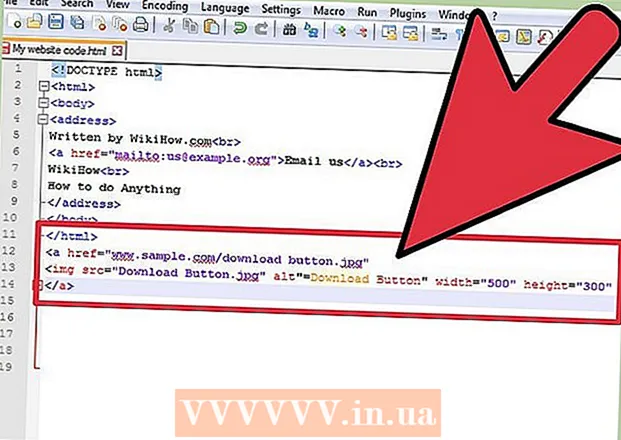 4 ປ້ອນຂໍ້ມູນໄຟລແລະຮູບເຂົ້າ. ປ່ຽນແທນ“ ບ່ອນດາວໂຫຼດ” ດ້ວຍ URL ດາວໂຫຼດຕົວຈິງ, ລວມທັງຕົວນໍາ ໜ້າ HTTP: // ຫຼື FTP: //. ແທນທີ່ "ໄຟລ Image ຮູບພາບ" ດ້ວຍຊື່ໄຟລ of ຂອງຮູບພາບປຸ່ມ. ຖ້າໄຟລ is ຕັ້ງຢູ່ເທິງເຊີບເວີຢູ່ໃນບ່ອນດຽວກັນກັບ ໜ້າ, ເຈົ້າບໍ່ຈໍາເປັນຕ້ອງລະບຸເສັ້ນທາງເຕັມ.
4 ປ້ອນຂໍ້ມູນໄຟລແລະຮູບເຂົ້າ. ປ່ຽນແທນ“ ບ່ອນດາວໂຫຼດ” ດ້ວຍ URL ດາວໂຫຼດຕົວຈິງ, ລວມທັງຕົວນໍາ ໜ້າ HTTP: // ຫຼື FTP: //. ແທນທີ່ "ໄຟລ Image ຮູບພາບ" ດ້ວຍຊື່ໄຟລ of ຂອງຮູບພາບປຸ່ມ. ຖ້າໄຟລ is ຕັ້ງຢູ່ເທິງເຊີບເວີຢູ່ໃນບ່ອນດຽວກັນກັບ ໜ້າ, ເຈົ້າບໍ່ຈໍາເປັນຕ້ອງລະບຸເສັ້ນທາງເຕັມ. - ແທນທີ່“ ວາງຂໍ້ຄວາມ” ດ້ວຍຂໍ້ຄວາມທີ່ຈະປາກົດຂຶ້ນເມື່ອຜູ້ໃຊ້ເລື່ອນລົງໄປເທິງຮູບປຸ່ມ.
- ແທນທີ່“ X” ແລະ“ Y” ດ້ວຍຄວາມກວ້າງແລະຄວາມສູງຂອງຮູບເປັນພິກເຊວ, ຕາມລໍາດັບ.
- ໃຫ້ແນ່ໃຈວ່າໄດ້ເພີ່ມລາຍການທັງtheseົດເຫຼົ່ານີ້ໃສ່ໃນວົງຢືມຄູ່.
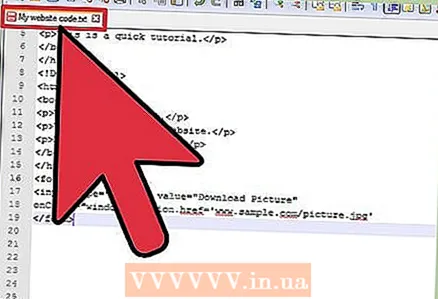 5 ໃສ່ລະຫັດແຫຼ່ງທີ່ມາຢູ່ໃນ ໜ້າ ຂອງເຈົ້າ. ວາງລະຫັດບ່ອນທີ່ປຸ່ມຈະປະກົດຂຶ້ນ. ອັບໂຫຼດລະຫັດໃand່ແລະຈາກນັ້ນເປີດ ໜ້າ ເວັບຂອງເຈົ້າເພື່ອເບິ່ງວ່າປຸ່ມເຮັດວຽກຫຼືບໍ່. ກວດເບິ່ງວ່າຂໍ້ຄວາມ ຄຳ ໃບ້ປາກົດຢູ່ເທິງເມົ້າແລະຮູບຂອງມັນມີຂະ ໜາດ ທີ່ຖືກຕ້ອງ.
5 ໃສ່ລະຫັດແຫຼ່ງທີ່ມາຢູ່ໃນ ໜ້າ ຂອງເຈົ້າ. ວາງລະຫັດບ່ອນທີ່ປຸ່ມຈະປະກົດຂຶ້ນ. ອັບໂຫຼດລະຫັດໃand່ແລະຈາກນັ້ນເປີດ ໜ້າ ເວັບຂອງເຈົ້າເພື່ອເບິ່ງວ່າປຸ່ມເຮັດວຽກຫຼືບໍ່. ກວດເບິ່ງວ່າຂໍ້ຄວາມ ຄຳ ໃບ້ປາກົດຢູ່ເທິງເມົ້າແລະຮູບຂອງມັນມີຂະ ໜາດ ທີ່ຖືກຕ້ອງ.
ຄຳ ເຕືອນ
- ຢ່າອັບໂຫຼດໄຟລ in ທີ່ລະເມີດກົດcopyrightາຍລິຂະສິດ, ເນື່ອງຈາກອັນນີ້ສາມາດສົ່ງຜົນໃຫ້ຖືກປັບໃ heavy ໜັກ ຫຼືເຖິງຂັ້ນຕິດຄຸກ.
- ມັນດີກວ່າຫຼາຍທີ່ຈະອັບໂຫຼດໄຟລ to ໃສ່ເຊີບເວີຂອງເຈົ້າເອງແລະແບ່ງປັນພວກມັນພາຍຫຼັງກ່ວາຂຶ້ນກັບສະຖານທີ່ອື່ນທີ່ພວກມັນຖືກເກັບໄວ້. ຖ້າເຈົ້າຄັດລອກລິ້ງໄປຫາທີ່ຕັ້ງໄຟລ from ຈາກບ່ອນອື່ນ, ປຸ່ມດາວໂຫຼດທີ່ເຈົ້າສ້າງຈະເຮັດວຽກພຽງແຕ່ຕາບໃດທີ່ການເຊື່ອມຕໍ່ຍັງຖືກຕ້ອງ. ເຈົ້າຈະຕ້ອງກວດກາເບິ່ງການເຮັດວຽກຂອງປຸ່ມຫຼືລິ້ງຢູ່ໃນເວັບໄຊທ from ເປັນໄລຍະ from ເຊິ່ງເຈົ້າໄດ້ເອົາມັນມາໃຊ້ເພື່ອໃຫ້ແນ່ໃຈວ່າຜູ້ໃຊ້ຈະສາມາດດາວໂຫຼດໄຟລ when ໄດ້ເມື່ອເຂົາເຈົ້າຄລິກປຸ່ມນັ້ນ, ແລະຈະບໍ່ຄລິກໃສ່ການເຊື່ອມຕໍ່ຫັກອັນເນື່ອງມາຈາກ ຄວາມຈິງທີ່ວ່າບໍ່ມີໄຟລອີກຕໍ່ໄປ.



